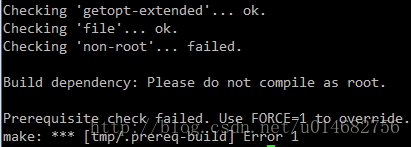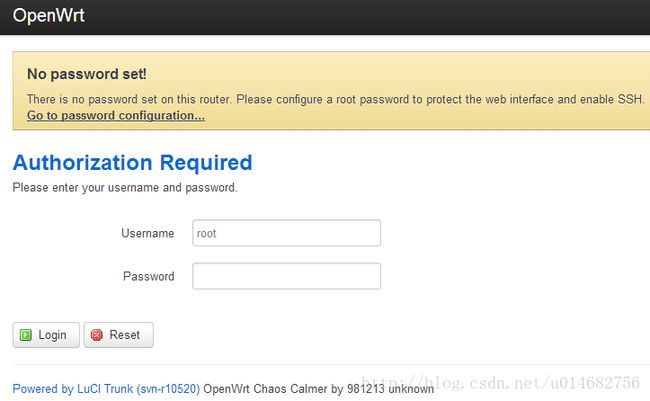小度路由刷openwrt
——Author:qinfan 2014.8.21
小度路由源码下载站点:https://github.com/981213
openwrtFTP服务器站点:http://downloads.openwrt.org.cn/
小度硬件配置:MT7620a+64MB DDR2(winbond)+8MB(MX25L6405D)+aigale_Ai-BR100
1. 编译环境搭建(ubuntu14.04LTS)
打开一个终端,执行以下命令:
# sudo apt-get install build-essential asciidoc binutils bzip2 gawk gettext git libncurses5-dev libz-dev patch unzip zlib1g-dev subversion git-core
如果更新不成功:(1)请检查网络连接是否正常;(2)检查/etc/apt/sources.list是否有可使用的源。
2. 将下载好的源代码(openwrt-master.zip)通过samba拷贝到ubuntu的/opt/openwrt中。
注意:后续的操作都是在非root权限下执行,如果是root权限,在检查用户这一步通不过
(openwrt 默认是用非 root 用户名来编译的,如果在这一步通不过,实在没招可以需要修改 include/prereq-build.mk,注释掉以下的内容,不建议这样做)
define Require/non-root # [ "$$(shell whoami)" != "root" ] endef
3. $unzip -o openwrt-master.zip (解压源码)
$cd openwrt_master
$./scripts/feeds update –a (升级软件包)
$./scripts/feeds install –a (安装更新的软件包)
下图是 无更新无安装 更新无安装 更新安装 的对比

如果没有更新和安装软件包,就无界面相关的项,下图为无更新无安装LUCI菜单
4. $make menuconfig 配置平台、界面、语言,其他项可以暂不用配置默认即可(下图是生成了SDK的选项)
平台配置:

选择SDK及进入LUCI的配置:
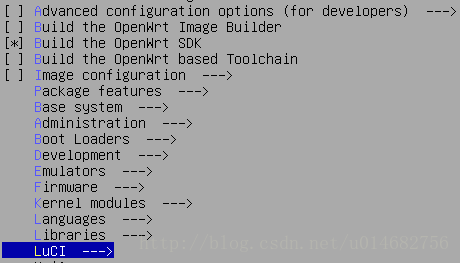
进入luCI菜单
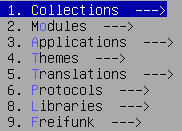
选择支持LuCI界面
选择界面主题,在这里选择多个可以在界面上选择多个主题

选择语言,一般就选择英语和中文,其他自定义

5. 保存退出后$make V=s -j2 (期间没有报错,如果报错可能是网络造成的,再执行make),完成之后的界面如下
6. 编译完成之后,会在openwrt-master/bin/ramips下生成如下图的文件
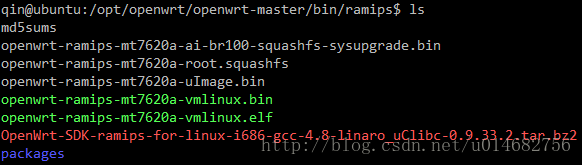
其中openwrt-ramips-mt7620a-ai-br100-squashfs-sysupgrade.bin就是制作好的固件
7. 把小度路由的串口接出来,连上串口线,使用串口工具设置好参数即可看到打印信息
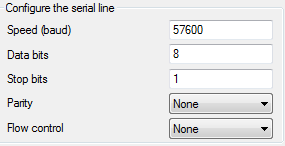
8. 通过tftp下载bin文件到小度路由上,选择2即可烧写到Flash上
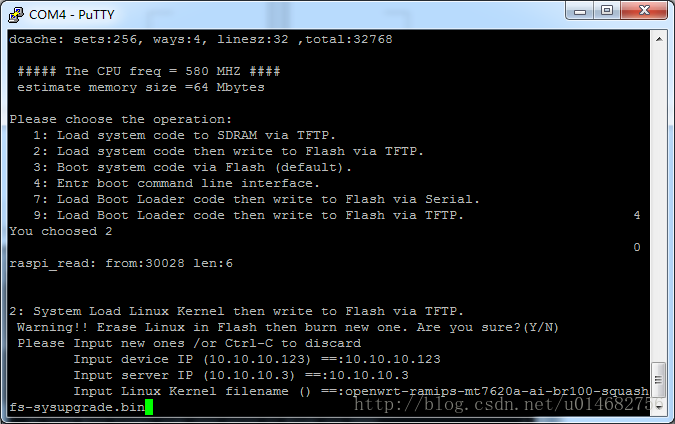
9. 启动完成后,【回车】在串口中能够看到如下的打印
10. 用网线连接小度路由,输入192.168.1.1,即可进入路由器的LuCI界面,首次登陆没有密码